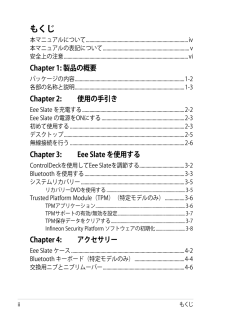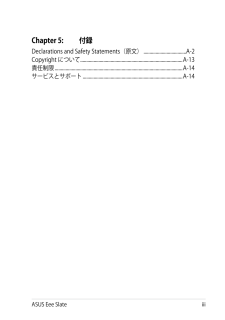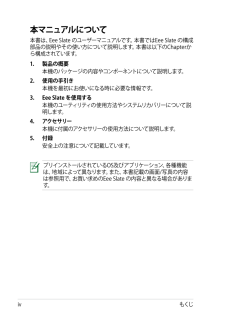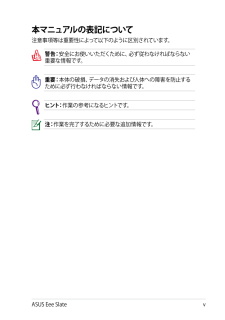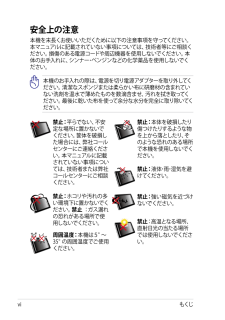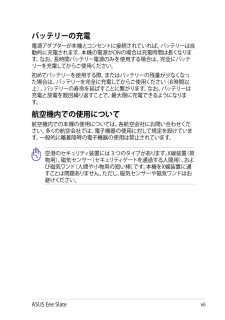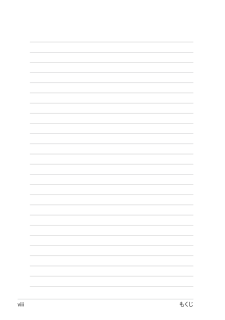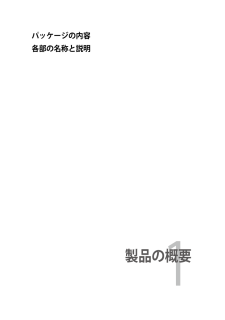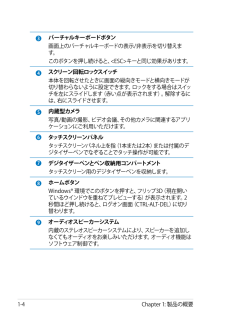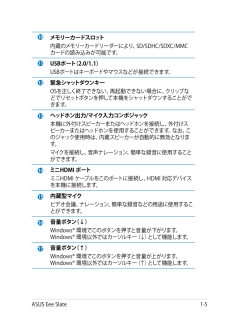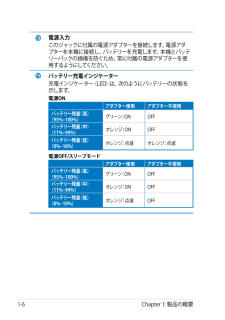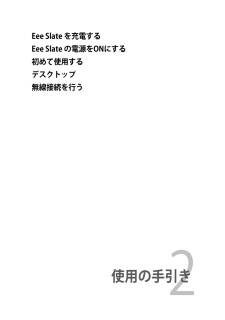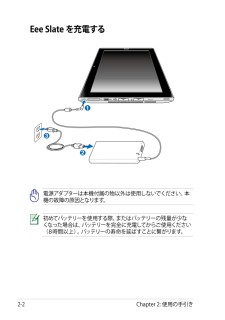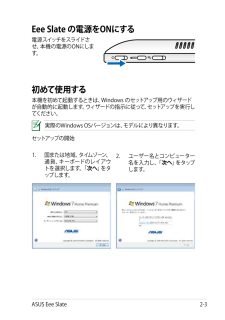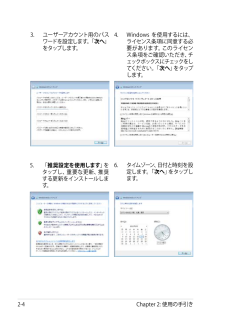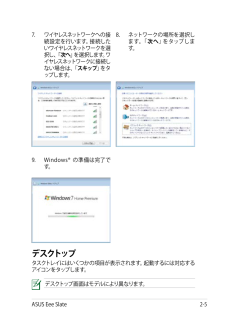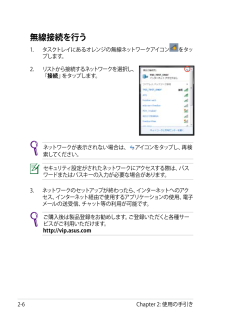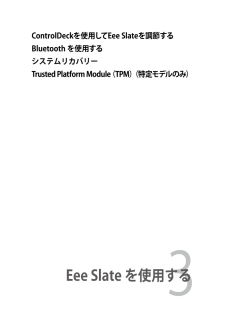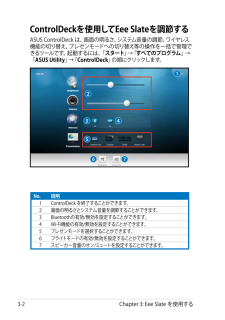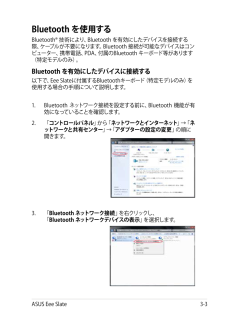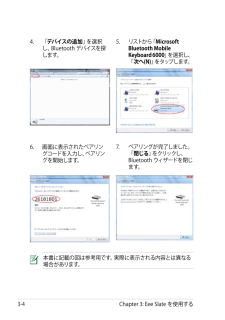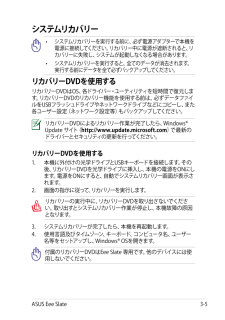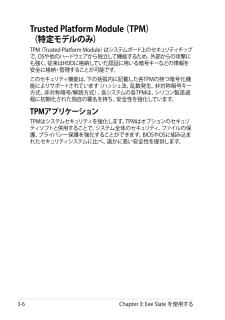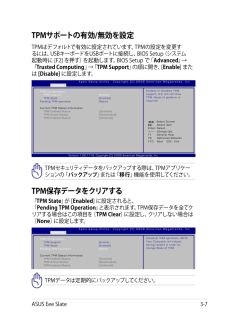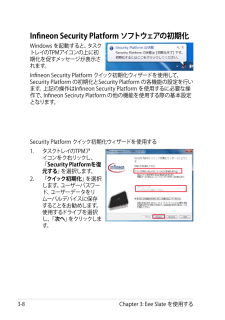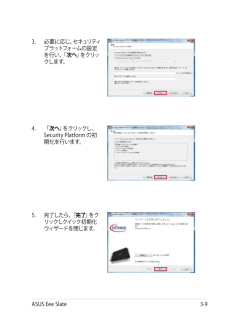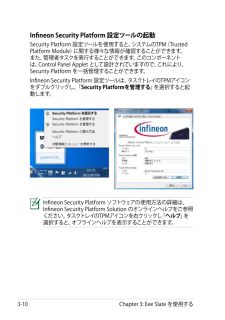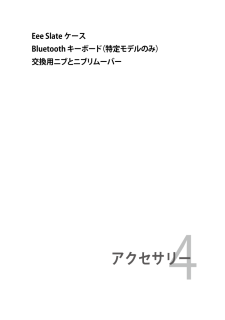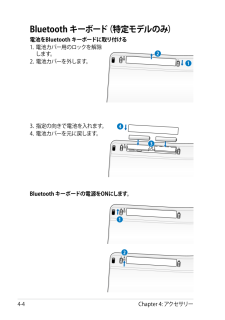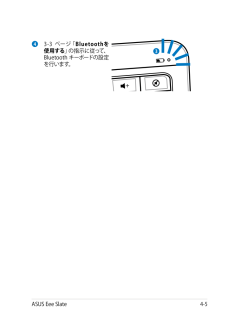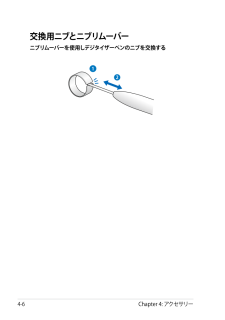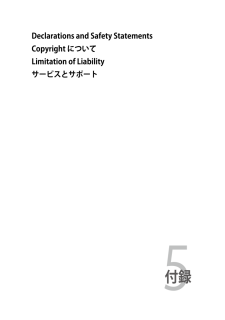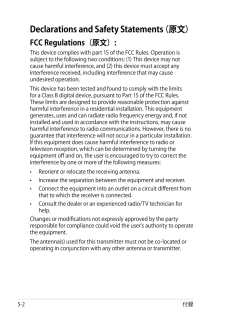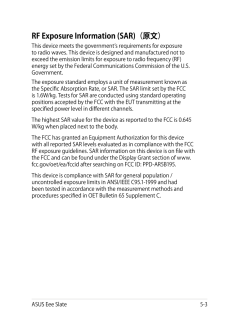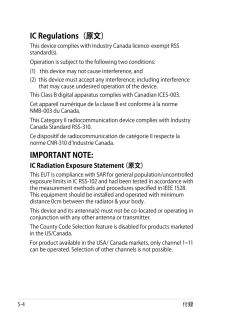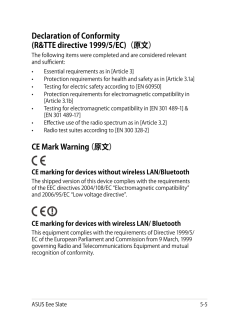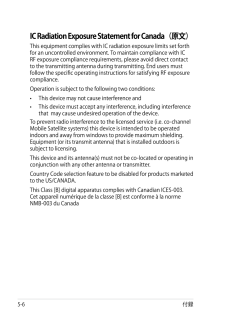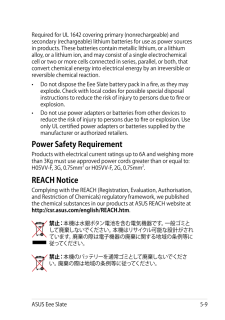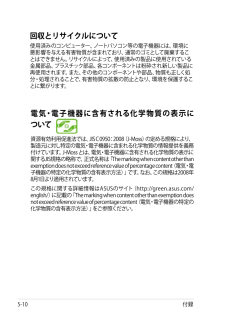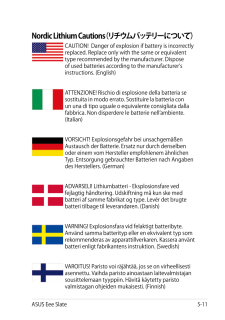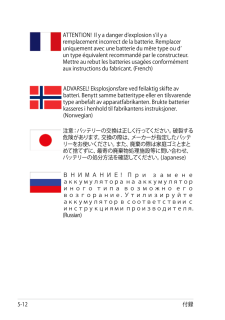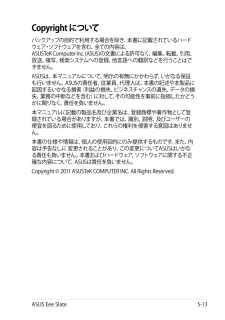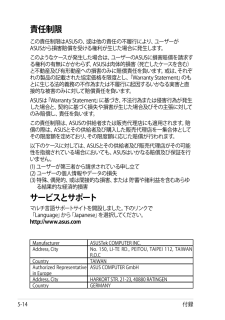0

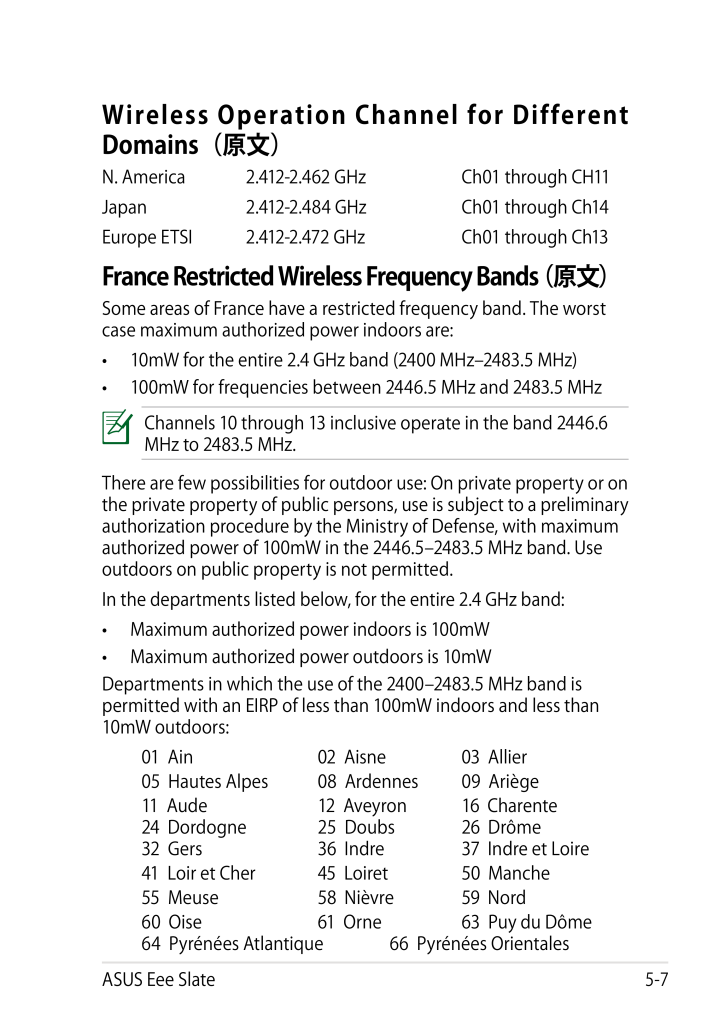
43 / 50 ページ
現在のページURL
ASUS.Eee.Slate 5-7Wireless Operation Channel for Different Domains(原文)N..America.2.412-2.462.GHz. . Ch01.through.CH11Japan. .2.412-2.484.GHz. . Ch01.through.Ch14Europe.ETSI.2.412-2.472.GHz. . Ch01.through.Ch13France Restricted Wireless Frequency Bands(原文)Some.areas.of.France.have.a.restricted.frequency.band..The.worst.case.maximum.authorized.power.indoors.are:.•.10mW.for.the.entire.2.4.GHz.band.(2400.MHz–2483.5.MHz).•.100mW.for.frequencies.between.2446.5.MHz.and.2483.5.MHzChannels.10.through.13.inclusive.operate.in.the.band.2446.6.MHz.to.2483.5.MHz.There.are.few.possibilities.for.outdoor.use:.On.private.property.or.on.the.private.property.of.public.persons,.use.is.subject.to.a.preliminary.authorization.procedure.by.the.Ministry.of.Defense,.with.maximum.authorized.power.of.100mW.in.the.2446.5–2483.5.MHz.band..Use.outdoors.on.public.property.is.not.permitted..In.the.departments.listed.below,.for.the.entire.2.4.GHz.band:.•.Maximum.authorized.power.indoors.is.100mW.•.Maximum.authorized.power.outdoors.is.10mW.Departments.in.which.the.use.of.the.2400–2483.5.MHz.band.is.permitted.with.an.EIRP.of.less.than.100mW.indoors.and.less.than.10mW.outdoors:.01..Ain. .. .02..Aisne..03..Allier.05..Hautes.Alpes.08..Ardennes.09..Ariège..11..Aude... .12..Aveyron.16..Charente. .24..Dordogne.25..Doubs.26..Drôme. .32..Gers... .36..Indre..37..Indre.et.Loire..41..Loir.et.Cher.45..Loiret..50..Manche.55..Meuse. .58..Nièvre.59..Nord.60..Oise... .61..Orne. .63..Puy.du.Dôme. .64..Pyrénées.Atlantique. 66..Pyrénées.Orientales.
参考になったと評価  21人が参考になったと評価しています。
21人が参考になったと評価しています。
このマニュアルの目次
-
2 .ii もくじもくじ本マニュアルについて ........ii もくじもくじ本マニュアルについて ..................................................................................... iv本マニュアルの表記について ........................................................................ v安全上の注意 ........................................................
-
3 .ASUS.Eee.Slate iiiChapter...ASUS.Eee.Slate iiiChapter 5: 付 録Declarations.and.Safety.Statements(原文) .................................... A-2Copyright.について..................................................................................... A-1 3責任制限 ......................................
-
4 .iv もくじ本マニュアルについて本書は、Eee.S...iv もくじ本マニュアルについて本書は、Eee.Slate.のユーザーマニュアルです。本書ではEee.Slate.の構成部品の説明やその使い方について説明します。本書は以下のChapterから構成されています。1. 製品の概要本機のパッケージの内容やコンポーネントについて説明します。2. 使用の手引き本機を最初にお使いになる時に必要な情報です。3. Eee Slate を使用する本機のユーティリティの使用方法やシステムリカバリーについて説明します。4. アクセサリー本機に付属のアクセサリーの使用方法について...
-
5 .ASUS.Eee.Slate v本マニュアルの表記...ASUS.Eee.Slate v本マニュアルの表記について注意事項等は重要性によって以下のように区別されています。警告: 安全にお使いいただくために、必ず従わなければならない重要な情報です。重要: 本体の破損、データの消失および人体への障害を防止するために必ず行わなければならない情報です。ヒント: 作業の参考になるヒントです。注: 作業を完了するために必要な追加情報です。
-
6 .vi もくじ安全上の注意本機を末長くお使いいただく...vi もくじ安全上の注意本機を末長くお使いいただくために以下の注意事項を守ってください。本マニュアルに記載されていない事項については、技術者等にご相談ください。損傷のある電源コードや周辺機器を使用しないでください。本体のお手入れに、シンナー・ベンジンなどの化学薬品を使用しないでください。本機のお手入れの際は、電源を切り電源アダプターを取り外してください。清潔なスポンジまたは柔らかい布に研磨材の含まれていない洗剤を温水で薄めたものを数滴含ませ、汚れを拭き取ってください。最後に乾いた布を使って余分な水分を完全に...
-
7 .ASUS.Eee.Slate viiバッテリーの充...ASUS.Eee.Slate viiバッテリーの充電電源アダプターが本機とコンセントに接続されていれば、バッテリーは自動的に充電されます。本機の電源がONの場合は充電時間は長くなります。なお、長時間バッテリー電源のみを使用する場合は、完全にバッテリーを充電してからご使用ください。初めてバッテリーを使用する際、またはバッテリーの残量が少なくなった場合は、バッテリーを完全に充電してからご使用ください(8時間以上)。バッテリーの寿命を延ばすことに繋がります。なお、バッテリーは充電と放電を数回繰り返すことで、最大限...
-
10 .Chapter.1:.製品の概要 1-2パッケージ...Chapter.1:.製品の概要 1-2パッケージの内容付属品が足りないときや破損しているときは、お手数ですが販売店様にご連絡ください。Eee . Slate . とデジタイザーペン ケース電源アダプター(USB充電機能搭載) 交換用ニブとニブリムーバー電源コード リカバリーDVDお手入れ用クロス 保証書User Manualユーザーマニュアル
-
11 .ASUS.Eee.Slate 1-3各部の名称と説...ASUS.Eee.Slate 1-3各部の名称と説明電源スイッチ本機の電源のON/OFFの切り替えや、スリープモード/スリープモードからのウェイクアップの際に使用します。電源をONにする、スリープモードからウェイクアップする際は、電源スイッチをスライドし、離します。電源スイッチを再度スライドして離すと、本機はスリープモードに切り替わります。システムが応答しなくなった場合は、電源スイッチをスライドし続けると、システムを強制終了することができます。システムの強制終了を行うと、データが消失する場合があります。デー...
-
12 .Chapter.1:.製品の概要 1-4バーチャル...Chapter.1:.製品の概要 1-4バーチャルキーボードボタン画面上のバーチャルキーボードの表示/非表示を切り替えます。このボタンを押し続けると、
キーと同じ効果があります。スクリーン回転ロックスイッチ本体を回転させたときに画面の縦向きモードと横向きモードが切り替わらないように設定できます。ロックをする場合はスイッチを左にスライドします(赤い点が表示されます)。解除するには、右にスライドさせます。内蔵型カメラ写真/動画の撮影、ビデオ会議、その他カメラに関連するアプリケーションにご利用いただけます... -
13 .ASUS.Eee.Slate 1-5メモリーカード...ASUS.Eee.Slate 1-5メモリーカードスロット内蔵のメモリーカードリーダーにより、SD/SDHC/SDXC/MMCカードの読み込みが可能です。USBポート(2.0/1.1)USBポートはキーボードやマウスなどが接続できます。緊急シャットダウンキーOSを正しく終了できない、再起動できない場合に、クリップなどでリセットボタンを押して本機をシャットダウンすることができます。ヘッドホン出力/マイク入力コンボジャック本機に外付けスピーカーまたはヘッドホンを接続し、外付けスピーカーまたはヘッドホンを使用する...
-
14 .Chapter.1:.製品の概要 1-6電源入力こ...Chapter.1:.製品の概要 1-6電源入力このジャックに付属の電源アダプターを接続します。電源アダプターを本機に接続し、バッテリーを充電します。本機とバッテリーパックの損傷を防ぐため、常に付属の電源アダプターを使用するようにしてください。バッテリー充電インジケーター充電インジケーター(LED)は、次のようにバッテリーの状態を示します。電源ONアダプター使用 アダプター不使用バッテリー残量(高) (95%–100%)グリーン:ON OFFバッテリー残量(中) (11%–94%)オレンジ:ON OFF...
-
15 .Eee Slate を充電するEee Slate ...Eee Slate を充電するEee Slate の電源をONにする初めて使用するデスクトップ無線接続を行う2Chapter 2: 使用の手引き
-
16 .Chapter.2:.使用の手引き 2-2Eee ...Chapter.2:.使用の手引き 2-2Eee Slate を充電する電源アダプターは本機付属の物以外は使用しないでください。本機の故障の原因となります。初めてバッテリーを使用する際、またはバッテリーの残量が少なくなった場合は、バッテリーを完全に充電してからご使用ください(8時間以上)。バッテリーの寿命を延ばすことに繋がります。213
-
17 .ASUS.Eee.Slate 2-3Eee Sla...ASUS.Eee.Slate 2-3Eee Slate の電源をONにする電源スイッチをスライドさせ、本機の電源のONにします。初めて使用する本機を初めて起動するときは、Windows.のセットアップ用のウィザードが自動的に起動します。ウィザードの指示に従って、セットアップを実行してください。実際のWindows.OSバージョンは、モデルにより異なります。セットアップの開始1. . 国または地域、タイムゾーン、通貨、キーボードのレイアウトを選択します。「 次へ 」をタップします。2. . ユーザー名とコンピ...
-
18 .Chapter.2:.使用の手引き 2-43..ユ...Chapter.2:.使用の手引き 2-43..ユーザーアカウント用のパスワードを設定します。「 次へ 」をタップします。5..「 推奨設定を使用します 」をタップし、重要な更新、推奨する更新をインストールします。4. . Windows . を使用するには、ライセンス条項に同意する必要があります。このライセンス条項をご確認いただき、チェックボックスにチェックをしてください。「 次へ 」をタップします。6. . タイムゾーン、日付と時刻を設定します。「 次へ 」をタップします。
-
19 .ASUS.Eee.Slate 2-57..ワイヤレ...ASUS.Eee.Slate 2-57..ワイヤレスネットワークへの接続設定を行います。接続したいワイヤレスネットワークを選択し、「 次へ 」を選択します。ワイヤレスネットワークに接続しない場合は、「 スキップ 」をタップします。8..ネットワークの場所を選択します。「 次へ 」をタップします。9..Windows®.の準備は完了です。デスクトップタスクトレイにはいくつかの項目が表示されます。起動するには対応するアイコンをタップします。デスクトップ画面はモデルにより異なります。
-
20 .Chapter.2:.使用の手引き 2-63..ネ...Chapter.2:.使用の手引き 2-63..ネットワークのセットアップが終わったら、インターネットへのアクセス、インターネット経由で使用するアプリケーションの使用、電子メールの送受信、チャット等の利用が可能です。ネットワークが表示されない場合は、 アイコンをタップし、再検索してください。ご購入後は製品登録をお勧めします。ご登録いただくと各種サービスがご利用いただけます。 .http://vip.asus.com .セキュリティ設定がされたネットワークにアクセスする際は、パスワードまたはパスキーの入力が必...
-
21 .ControlDeckを使用してEee Slate...ControlDeckを使用してEee Slateを調節するBluetooth を使用するシステムリカバリーTrusted Platform Module(TPM)(特定モデルのみ)3Chapter 3: Eee Slate を使用する
-
22 .Chapter.3:.Eee.Slate.を使用す...Chapter.3:.Eee.Slate.を使用する 3-2ControlDeckを使用してEee Slateを調節するASUS.ControlDeck.は、画面の明るさ、システム音量の調節、ワイヤレス機能の切り替え、プレゼンモードへの切り替え等の操作を一括で管理できるツールです。起動するには、「 スタート 」→「 すべてのプログラム 」→「ASUS Utility 」→「 ControlDeck 」の順にクリックします。No. 説明1ControlDeck.を終了することができます。2 画面の明るさとシス...
-
23 .ASUS.Eee.Slate 3-3Bluetoo...ASUS.Eee.Slate 3-3Bluetooth を使用するBluetooth®.技術により、Bluetooth.を有効にしたデバイスを接続する際、ケーブルが不要になります。Bluetooth.接続が可能なデバイスはコンピューター、携帯電話、PDA、付属のBluetooth.キーボード等があります(特定モデルのみ)。Bluetooth を有効にしたデバイスに接続する以下で、Eee.Slateに付属するBluetoothキーボード(特定モデルのみ)を使用する場合の手順について説明します。2..「コントロ...
-
24 .Chapter.3:.Eee.Slate.を使用す...Chapter.3:.Eee.Slate.を使用する 3-44..「 デバイスの追加 」を選択し、Bluetooth.デバイスを探します。5..リストから「 Microsoft Bluetooth Mobile Keyboard 6000 」を選択し、「次へ(N) 」をタップします。6..画面に表示されたペアリングコードを入力し、ペアリングを開始します。7..ペアリングが完了しました。「閉じる 」をクリックし、Bluetooth.ウィザードを閉じます。本書に記載の図は参考用です。実際に表示される内容とは異な...
-
25 .ASUS.Eee.Slate 3-5システムリカバ...ASUS.Eee.Slate 3-5システムリカバリー•.システムリカバリーを実行する前に、必ず電源アダプターで本機を電源に接続してください。リカバリー中に電源が遮断されると、リカバリーに失敗し、システムが起動しなくなる場合があります。•.システムリカバリーを実行すると、全てのデータが消去されます。実行する前にデータを全て必ずバックアップしてください。リカバリーDVDを使用するリカバリーDVDはOS、各ドライバー・ユーティリティを短時間で復元します。リカバリーDVDのリカバリー機能を使用する前は、必ずデータ...
-
26 .Chapter.3:.Eee.Slate.を使用す...Chapter.3:.Eee.Slate.を使用する 3-6Trusted Platform Module(TPM) (特定モデルのみ)TPM(Trusted.Platform.Module)はシステムボード上のセキュリティチップで、OSや他のハードウェアから独立して機能するため、外部からの攻撃にも強く、従来はHDDに格納していた認証に用いる暗号キーなどの情報を安全に格納・管理することが可能です。このセキュリティ機能は、下の括弧内に記載した各TPMの持つ暗号化機能によりサポートされています(ハッシュ法、乱...
-
27 .ASUS.Eee.Slate 3-7TPMサポート...ASUS.Eee.Slate 3-7TPMサポートの有効/無効を設定TPMはデフォルトで有効に設定されています。TPMの設定を変更するには、USBキーボードをUSBポートに接続し、BIOS.Setup(システム起動時に.[F2].を押す)を起動します。BIOS.Setup.で「Advanced 」→「Trusted Computing 」→「 TPM Support 」の順に開き、[ Enable].または.[Disable].に設定します。TPM保存データをクリアする「TPM State」が.[ Enab...
-
28 .Chapter.3:.Eee.Slate.を使用す...Chapter.3:.Eee.Slate.を使用する 3-8Inineon Security Platform ソフトウェアの初期化Windows.を起動すると、タスクトレイのTPMアイコンの上に初期化を促すメッセージが表示されます。Inineon.Security.Platform.クイック初期化ウィザードを使用して、Security.Platform.の初期化とSecurity.Platform.の各機能の設定を行います。上記の操作はInineon.Security.Platform.を使用するに必要な...
-
29 .ASUS.Eee.Slate 3-93..必要に応...ASUS.Eee.Slate 3-93..必要に応じ、セキュリティプラットフォームの設定を行い、「 次へ 」をクリックします。4. . 「 次へ 」をクリックし、Security . Platform . の初期化を行います。5..完了したら、「 完了 」をクリックしクイック初期化ウィザードを閉じます。
-
30 .Chapter.3:.Eee.Slate.を使用す...Chapter.3:.Eee.Slate.を使用する 3-10Inineon Security Platform 設定ツールの起動Security . Platform . 設定ツールを使用すると、システムのTPM(Trusted .Platform . Module)に関する様々な情報が確認することができます。また、管理者タスクを実行することができます。このコンポーネント は、Control . Panel . Applet . として設計されていますので、これにより、 Security . Platfo...
-
31 .Eee Slate ケースBluetooth キー...Eee Slate ケースBluetooth キーボード(特定モデルのみ)交換用ニブとニブリムーバー4Chapter 4: アクセサリー
-
32 .Chapter.4:.アクセサリー 4-2Eee ...Chapter.4:.アクセサリー 4-2Eee Slate ケース本機には耐久性に優れたEee.Slate.専用のケースが付属しており、本機の設置に便利なだけではなく、本機を汚れ・傷等から保護します。Eee Slate ケースに本機を入れる1..Eee.Slate.ケースを開きます。2..次の図のように本機をEee.Slate.ケースの中に入れます。12
-
34 .Chapter.4:.アクセサリー 4-4Blue...Chapter.4:.アクセサリー 4-4Bluetooth キーボード(特定モデルのみ)電池をBluetooth キーボードに取り付ける1..電池カバー用のロックを解除します。2.電池カバーを外します。Bluetooth キーボードの電源をONにします。3.指定の向きで電池を入れます。4.電池カバーを元に戻します。123412
-
35 .ASUS.Eee.Slate 4-5EscF1F2...ASUS.Eee.Slate 4-5EscF1F2F3F4F5F6F7F8F9F10F11F12DelBackspace)(0987654321QWERTYUIOP{},][`&*^%$#@!~TabInsHomePrtScnEndPgUpPgDnShiftCtrlFnAltAltShiftEnter:;LKJHGFDSAZXCVBNM<>?,.ACapsLockCtrl34.3-3.ページ「 Bluetoothを使用する 」の指示に従って、Bluetooth.キーボードの設定を行います。
-
37 .Declarations and Safety S...Declarations and Safety StatementsCopyright についてLimitation of Liabilityサービスとサポート5Chapter 5: 付録
-
38 .付録 5-2Declarations and Sa...付録 5-2Declarations and Safety Statements(原文)FCC Regulations(原文):This.device.complies.with.part.15.of.the.FCC.Rules..Operation.is.subject.to.the.following.two.conditions:.(1).This.device.may.not.cause.harmful.interference,.and.(2).this.device.must.accept.an...
-
39 .ASUS.Eee.Slate 5-3RF Expo...ASUS.Eee.Slate 5-3RF Exposure Information (SAR)(原文)This.device.meets.the.government’s.requirements.for.exposure.to.radio.waves..This.device.is.designed.and.manufactured.not.to.exceed.the.emission.limits.for.exposure.to.radio.frequency.(RF).energy.set.by.th...
-
40 .付録 5-4IC Regulations(原文)T...付録 5-4IC Regulations(原文)This.device.complies.with.Industry.Canada.licence-exempt.RSS.standard(s).Operation.is.subject.to.the.following.two.conditions:(1). .this.device.may.not.cause.interference,.and(2)..this.device.must.accept.any.interference,.including....
-
41 .ASUS.Eee.Slate 5-5Declara...ASUS.Eee.Slate 5-5Declaration of Conformity (R&TTE directive 1999/5/EC)(原文)The.following.items.were.completed.and.are.considered.relevant.and.suicient:•.Essential.requirements.as.in.[Article.3]•.Protection.requirements.for.health.and.safety.as.in.[Articl...
-
42 .付録 5-6IC Radiation Exposu...付録 5-6IC Radiation Exposure Statement for Canada(原文)This.equipment.complies.with.IC.radiation.exposure.limits.set.forth.for.an.uncontrolled.environment..To.maintain.compliance.with.IC.RF.exposure.compliance.requirements,.please.avoid.direct.contact.to.the....
-
43 .ASUS.Eee.Slate 5-7Wireles...ASUS.Eee.Slate 5-7Wireless Operation Channel for Different Domains(原文)N..America.2.412-2.462.GHz. . Ch01.through.CH11Japan. .2.412-2.484.GHz. . Ch01.through.Ch14Europe.ETSI.2.412-2.472.GHz. . Ch01.through.Ch13France Restricted Wireless Frequency Bands(原文)S...
-
44 .付録 5-8.67..Bas.Rhin. .68....付録 5-8.67..Bas.Rhin. .68..Haut.Rhin.70..Haute.Saône. .71..Saône.et.Loire.75..Paris. .82..Tarn.et.Garonne.84..Vaucluse. .88..Vosges.89..Yonne. .90..Territoire.de.Belfort.. 94..Val.de.Marne.This.requirement.is.likely.to.change.over.time,.allowing.you.to.use....
-
45 .ASUS.Eee.Slate 5-9Require...ASUS.Eee.Slate 5-9Required.for.UL.1642.covering.primary.(nonrechargeable).and.secondary.(rechargeable).lithium.batteries.for.use.as.power.sources.in.products..These.batteries.contain.metallic.lithium,.or.a.lithium.alloy,.or.a.lithium.ion,.and.may.consist.o...
-
46 .付録 5-10回収とリサイクルについて使用済みのコ...付録 5-10回収とリサイクルについて使用済みのコンピューター、ノートパソコン等の電子機器には、環境に悪影響を与える有害物質が含まれており、通常のゴミとして廃棄することはできません。リサイクルによって、使用済みの製品に使用されている金属部品、プラスチック部品、各コンポーネントは粉砕され新しい製品に再使用されます。また、その他のコンポーネントや部品、物質も正しく処分・処理されることで、有害物質の拡散の防止となり、環境を保護することに繋がります。電気・電子機器に含有される化学物質の表示に ついて 資源有...
-
47 .ASUS.Eee.Slate 5-11Nordic...ASUS.Eee.Slate 5-11Nordic Lithium Cautions(リチウムバッテリーについて)CAUTION!..Danger.of.explosion.if.battery.is.incorrectly.replaced..Replace.only.with.the.same.or.equivalent.type.recommended.by.the.manufacturer..Dispose.of.used.batteries.according.to.the.manufacture...
-
48 .付録 5-12ATTENTION!..Il.y.a...付録 5-12ATTENTION!..Il.y.a.danger.d’explosion.s’il.y.a.remplacement.incorrect.de.la.batterie..Remplacer.uniquement.avec.une.batterie.du.mêre.type.ou.d’un.type.équivalent.recommandé.par.le.constructeur..Mettre.au.rebut.les.batteries.usagées.conformément.aux....
-
49 .ASUS.Eee.Slate 5-13Copyri...ASUS.Eee.Slate 5-13Copyright についてバックアップの目的で利用する場合を除き、本書に記載されているハードウェア・ソフトウェアを含む、全ての内容は、 .ASUSTeK.Computer.Inc..(ASUS)の文書による許可なく、編集、転載、引用、放送、複写、検索システムへの登録、他言語への翻訳などを行うことはできません。ASUSは、本マニュアルについて、明示の有無にかかわらず、いかなる保証も行いません。ASUSの責任者、従業員、代理人は、本書の記述や本製品に起因するいかなる損害(...
-
50 .付録 5-14責任制限この責任制限はASUSの、或...付録 5-14責任制限この責任制限はASUSの、或は他の責任の不履行により、ユーザーがASUSから損害賠償を受ける権利が生じた場合に発生します。このようなケースが発生した場合は、ユーザーのASUSに損害賠償を請求する権利の有無にかかわらず、ASUSは肉体的損害(死亡したケースを含む)と不動産及び有形動産への損害のみに賠償責任を負います。或は、それぞれの製品の記載された協定価格を限度とし、「Warranty.Statement」のもとに生じる法的義務の不作為または不履行に起因するいかなる実害と直接的な被害のみ...








![前ページ カーソルキー[←]でも移動](http://gizport.jp/static/images/arrow_left2.png)